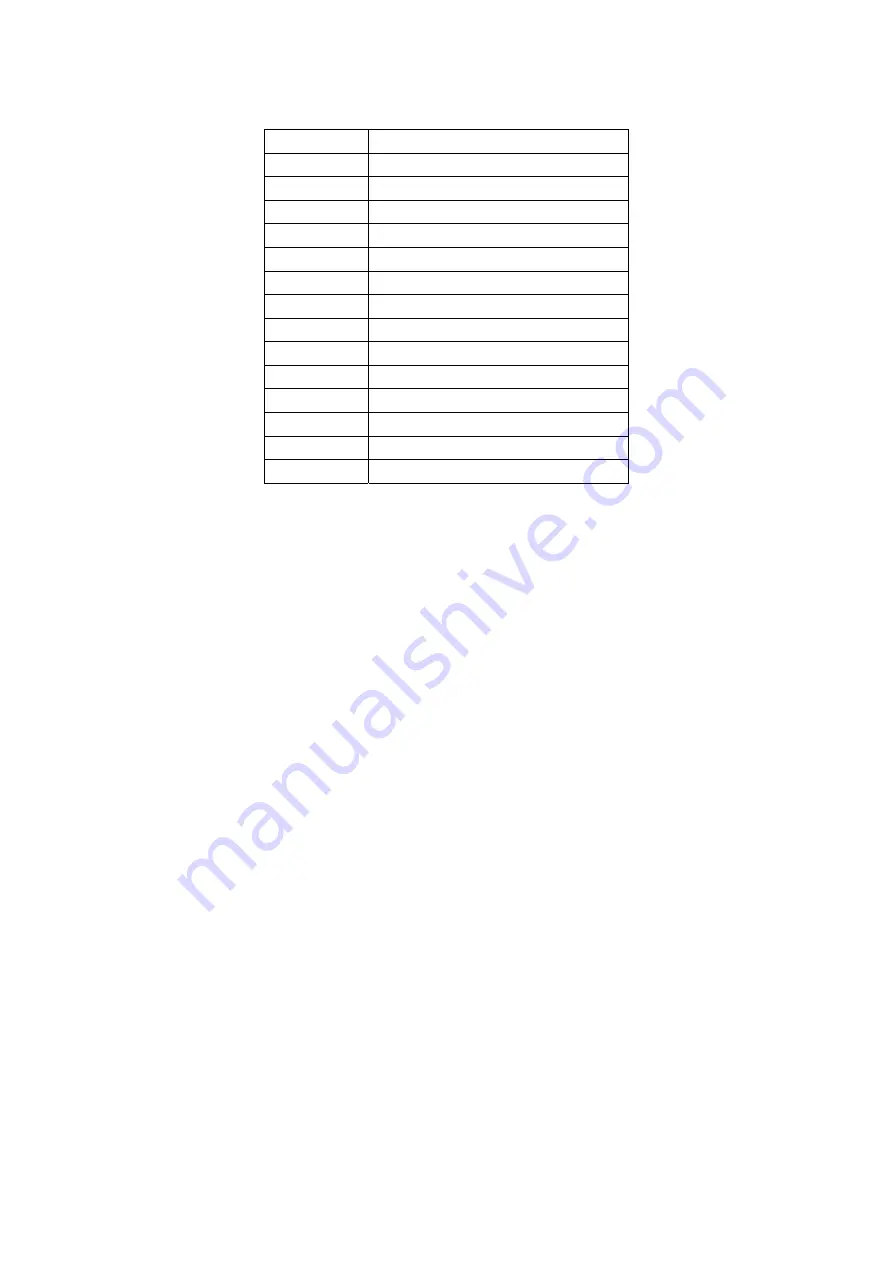
Français
6
Réglages d'écran compatibles
Le présent écran prend en charge les modes suivants :
VGA
720 x 400 @ 70Hz
VESA
640 x 480 @ 60Hz
VESA
640 x 480 @ 72Hz
VESA
640 x 480 @ 75Hz
VESA
800 x 600 @ 56Hz
VESA
800 x 600 @ 60Hz
VESA
800 x 600 @ 72Hz
VESA
800 x 600 @ 75Hz
VESA
1024 x 768 @ 60Hz
VESA
1024 x 768 @ 70Hz
VESA
1024 x 768 @ 75Hz
VESA
1366 x 768 @ 60Hz*
MAC
640 x 480 @ 67Hz
MAC
832 x 624 @ 75Hz
MAC
1152 x 870 @75Hz
*Résolution recommandée (physique)
Summary of Contents for MD 21281
Page 21: ...Deutsch 20 ...
Page 41: ...20 ...
Page 61: ...Français 20 ...
Page 81: ...Español 20 ...
Page 101: ...Dansk 20 ...
Page 121: ...Nederlands 20 ...
















































